XMtrading(XM/エックスエムトレーディング)でFXを始めたいという人は、まずXMでFXの専用口座を作る必要があります。
ここではXMの口座を作る方法・手順を解説します。
難しく思う人もいるかもしれませんが……
XMのアカウントを作る
無料で3000円を貰おう!
その前に軽く『XMの特徴をおさらい』しましょう。
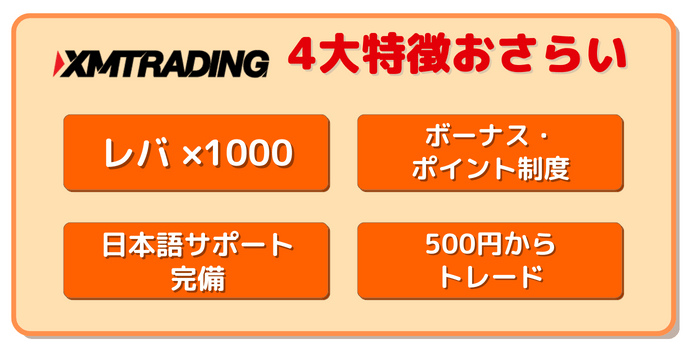
- レバレッジは最大1000倍で、1~500倍にも調節可能
- ボーナス制度あり+取引をすればするほど貯まるXMP(XMポイント)がある
- 日本語チャットや公式サイト完全日本語対応で安心
- 500円から始められるので敷居が低い …etc.
みんながXMで口座開設する理由は上記の理由の他、海外FXと言えばXM!という安心感が挙げられます。私もXMは安定・安心感で選びました。
(※)ちなみに口座開設の画面の画像は、PCで見ている人はPC用の、スマホで見ている人はスマホ用に表示されています。なおスマホで閲覧している人でPC用画面にしたい人は、サイトURLの左の「ぁあ」ボタンから「デスクトップ用ウェブサイトを表示」をクリックすればOK
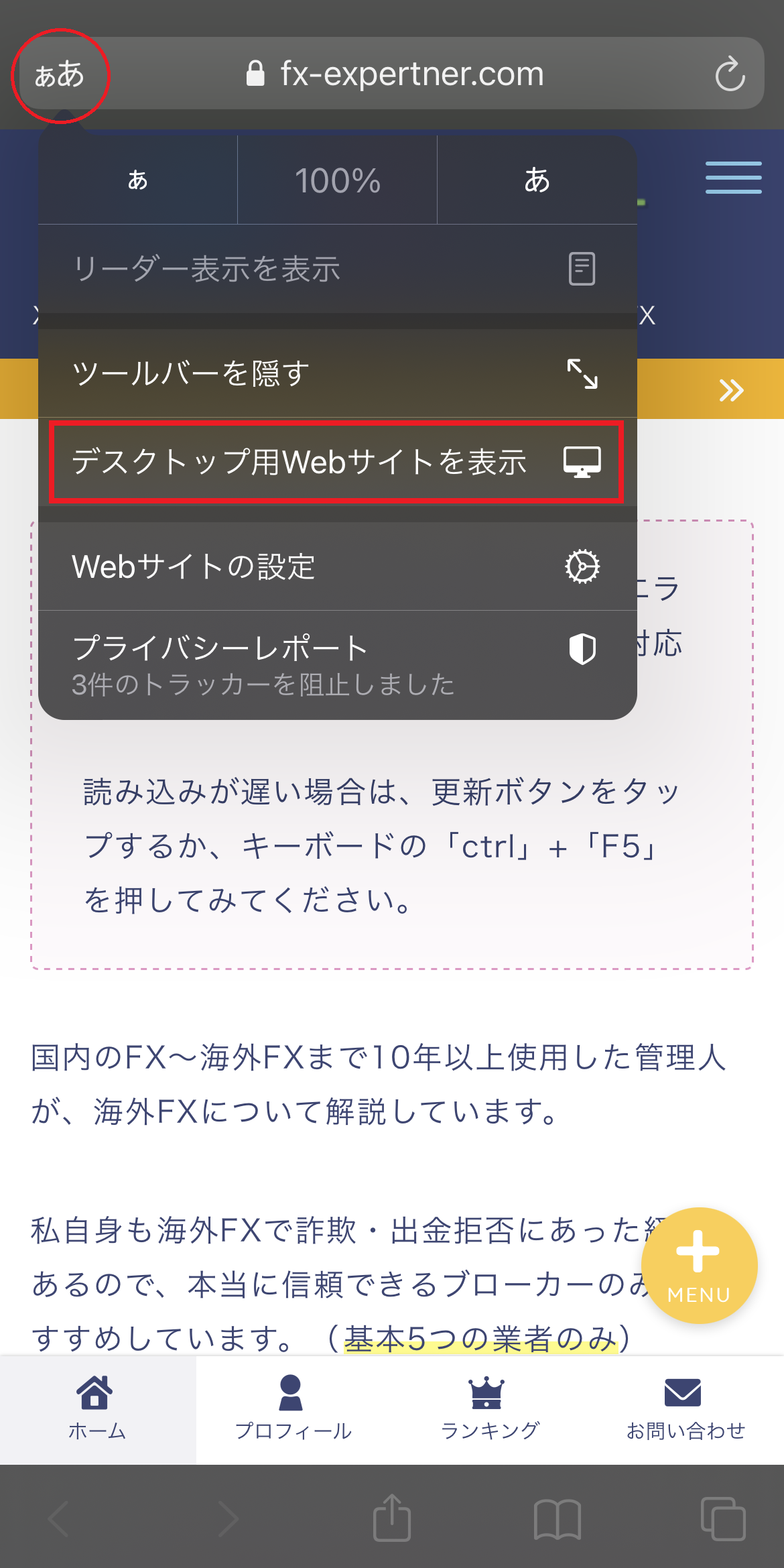
目 次
XMの口座開設方法【リアル口座の登録の手順・流れ】
XMで口座開設するための手順を図にするとこんな感じです。
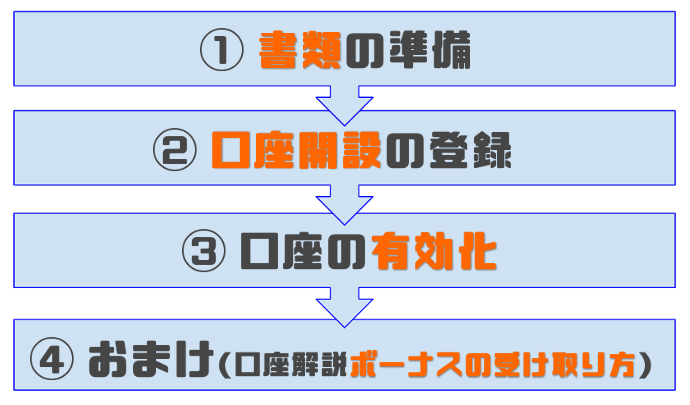
文字でもう少し詳しく書くと以下のようになります。
- STEP1提出する必要書類の準備運転免許証、保険証などの必要書類を用意
- STEP2口座開設の登録名前や住所などの個人情報入力
- STEP3口座の有効化STEP1で準備した必要書類を提出
- STEP4おまけ口座開設が初めての人はボーナス3,000円が受け取れるので受け取りましょう!
必要書類が用意できれば10分もかからずできます。
ゆっくりやっても1時間かかりません。慣れれば5分くらいで終わります。
ここではXMのリアル口座の開設方法を解説しています。
デモ口座の開設について知りたい方は、下記のページを参考にしてください。

XMのアカウントを作る
FXトレードをやってみよう
【XM口座開設の事前準備】必要書類の「本人確認書類+住所確認書類」を用意
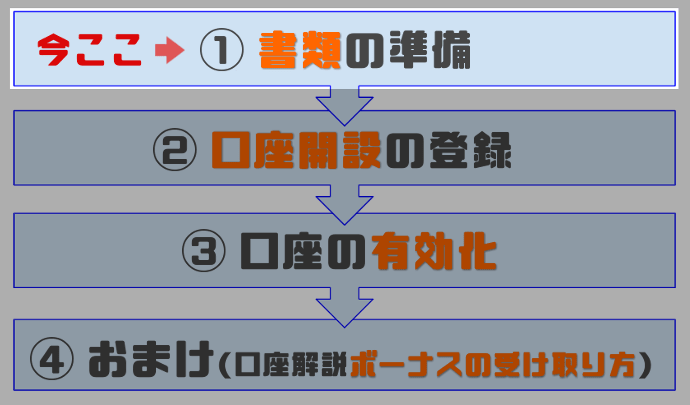
まず、口座開設を進める前に次の書類を準備しましょう。
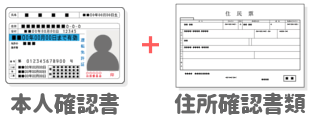
- 本人確認書類1点:運転免許証・マイナンバーカード・パスポートなどのいずれか(顔写真が付いている物)
- 住所証明書類1点:保険証・公共料金明細・住民票・電話明細・クレジットカード明細などのいずれか(保険証以外、6か月以内に発行された物)
2種類の書類の画像を保存しておくと手続きが楽になります。 スマホ、スキャナ、デジカメで撮影しておきましょう。
保険証の住所が手書きだとNG、裏面に書いてある場合もNGなので気をつけてください。詳細は以下を展開して確認できます。
【本人確認書類(身分証明書)】
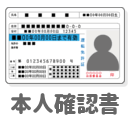
XMの新規口座開設を行う場合、本人確認(身分証明書)には以下のいずれかの証明書が1つ必要です。
- 自動車運転免許証(運転履歴証明書)
- マイナンバーカード(通知カードは不可・顔写真のあるもの)
- パスポート
- 障害者手帳
- 外国人登録証
- 在留カード
- 特別永住者証明書
XMの本人確認書(身分証明書)は「運転免許」「パスポート」など、公的機関の発行した「写真付きの身分証明書」である必要があります。
- 白黒コピーは不可です。(=スマホのカメラで撮影すれば基本OK)
- どの本人確認書類も『有効期限内のもの』です。
- マイナンバーカードは通知カードは不可です。顔写真が付いているカードが必要です。
- 各種健康保険証は、現住所証明書としては利用可能ですが、身分証明書としては不可です。
- 学生証、社員証は不可です。
【住所証明書(現住所証明書)】
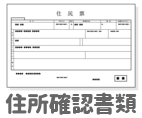
住所証明書は、現在の住所が書かれた第三者機関が発行した書類のこと。
健康保険証を除く住所証明書類は、6か月以内に発行された書面である必要があります。XMの新規口座開設を行う場合、現在住所の記載された証明書が必要です。
ちなみに住所証明書は白黒でOKです。
- 各種保険証明書
- 住民票
- 印鑑証明書
- 公共料金請求書、または領収書(電気、ガス、水道など)
- 固定・携帯電話料金請求書(領収書)
- クレジットカード、デビットカード、銀行利用明細書(請求書)
- 納税通知書(領収書)などの租税通知書
- 保険証は住所記載が手書きのものは不可。表面に現在住所が記載されているもの。
- 住民票は、同じページに指名住所、交付日が記載されているもののみ。複数ページ不可。
- 保険証以外、発行から6か月以内のものである必要があります。
- 保険証は有効期限以内のもの。
XMの口座開設の方法・手順【PC、スマホ対応】
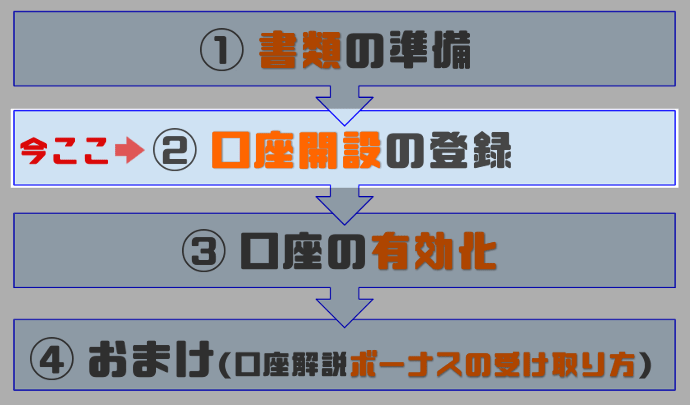
XMの口座開設ページをこちらから開きます。口座開設だけなら早い人は2~5分で終わります。
- 名前など個人情報など入力
- 住所など入力
- メールが来たら終わり、口座有効化へ進もう
①名前の入力と、取引口座の詳細を決める
「リアル口座の登録 1/2」というフォーム画面が出ているかと思います。
まずは個人情報を入力していきます。入力の注意点として、すべて半角英数字で入力します。
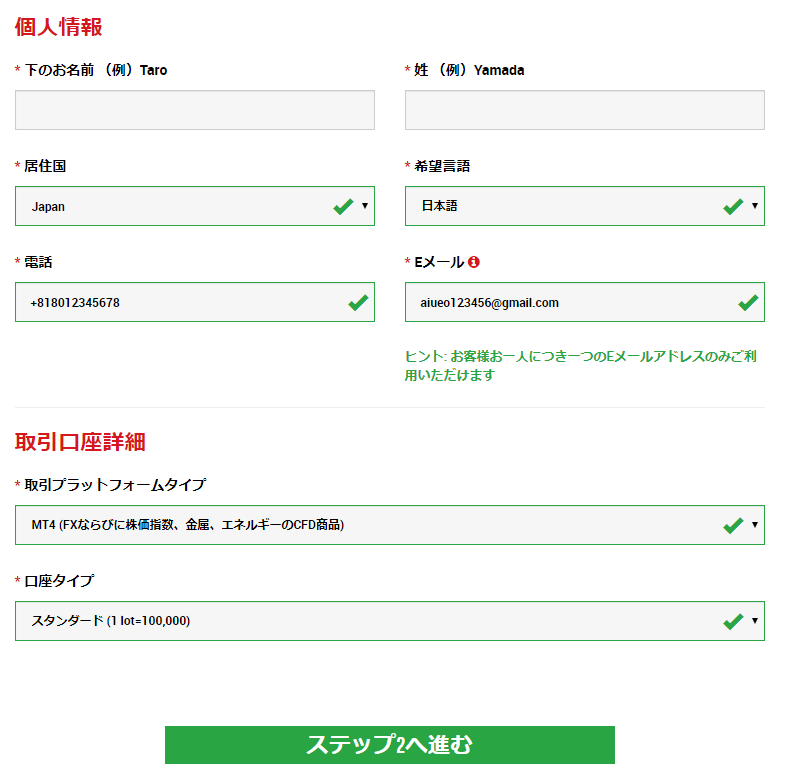
- 下のお名前:Taro
- 姓:Yamada
- 居住国:Japan
- 希望言語:日本語
- 電話:(+81)8012345678(080…や03…などから始まる電話番号は、最初の0を省略して入力)
- Eメール:fxexpertner@gmail.com(Eメールは1人につき1つまで)
- 取引プラットフォームタイプ:MT4(特にこだわりがなければMT4がおすすめ)
- 口座タイプ:マイクロ口座、スタンダード口座、ZERO口座から選択(こだわりがなければスタンダードでOK)
上記の記入例を見て、自分の名前や居住国等を入力してください。英字入力だけ気をつけてください。
注意点として、電話番号と、Eメールアドレスは括弧内に記してある通りです。
Eメールは1つの電話番号で1つまでですが、同じ電話番号・Eメールアドレスで8つまで口座を持つことができます。
各入力項目に入力したら「ステップ2へ進む」ボタンをクリックします。
「取引プラットフォームタイプ」で迷ったら…
取引プラットフォームタイプの項目には、MT4とMT5が選択肢としてありますが、迷う人もいるかと思いますので、ポイントをまとめました。
MT4はどの海外FXでも今後使えるため、一度慣れてしまえば半永久的に使用できるためおすすめです。
感覚的に操作しやすく、自動売買なども行いやすくなっています。
その他様々なカスタムも可能で、初心者から上級者まで幅広く使われています。
MT5は、MT4の進化版としてリリースされましたが、正直MT4の普及率に比べるとまだまだといえます。
確かにMT5は時間足が21種類もあったり、動作も早かったりと利点もありますが、MT4で十分だと言えます。
MT4はどの海外FX業者のプラットフォームにもなっていますし、設定なども感覚的に行えるのでMT5よりおすすめです。
「口座タイプ」で迷ったら…
口座タイプの項目には、マイクロ口座、スタンダード口座、ZERO口座が選択肢としてあります。ポイントをまとめました。
なお、口座は一度口座開設していれば、追加口座を7つ(合計8口座)まで作れるため、迷ったら「スタンダード口座」がおすすめです。
1,000通貨(0.01lot)から取引可能で、最大500万通貨(50lot)まで取引可能です。
スタンダードということもあり、最初に口座を作るならこの口座がおすすめです。
10通貨から取引可能な口座で、超初心者向けです。
証拠金を一定以上入れないようにしたい人や、完全自動売買にしたい人などにおすすめです。
ただし、最大10万通貨(1lot)までしかエントリーできません。
ECN口座とも言い、スプレッド(買値と売値の価格差)の狭い口座です。
本来ならスキャルピングがしたい人などにおすすめですが、XMは他社と比べてスプレッドが広いです。
またボーナスキャンペーンの対象外です。
スイングトレード(長期トレード)をしたい人には良いかもしれませんが、あまりおすすめしません。何か特別なこだわりがない限り、ゼロ口座は選ばなくて良いでしょう。

②詳しい個人情報を入力
次のフォーム画面、「リアル口座の登録 2/2」に進むと、より詳細な個人情報の入力を求められます。1つ1つ入力していきましょう。

記入例を紹介しますので、順番に自分の情報を入力していきましょう。
- 下の名前(全角カナ表記):タロウ
- 姓(全角カナ表記):ヤマダ
- 生年月日:1990年1月1日
※名前は全角カナ入力です。
- 都道府県・市:tokyo
- 番地・部屋番号:201-1-2-3
- 区町村・町名:marunouchi,chiyodaku
- 郵便番号:1231234(ハイフンなし)
- 納税義務のある米国市民ですか?:いいえ
※例えば、『東京都千代田区丸の内1丁目2-3ハイツ201号室』に住んでいる場合、上記のように記入します。
少しのミスはオペレーターが編集し直してくれますので心配ありません。
住所詳細を記載する時は、「建物名」などは省いて大丈夫です。
上の具体例で挙げると「…1丁目-2-3 ハイツ201号」でも、番地・部屋番号のところに「201-1-2-3」と記入すればOKです。

- 口座の基本通貨:JPY
- レバレッジ:1:1000
- 口座ボーナス:はい、ボーナスの受け取りを希望します。
レバレッジは最大の1000倍がおすすめです。
レバレッジは大きいほど必要証拠金を少なくして取引できるため、ロスカットしにくくなります。
また最大レバレッジが1000倍にしていても、取引時には資金に応じてレバレッジが制限されるので、最大のレバレッジは大きい方がお得です。
- 投資額(USD):0-20,000
- 投資の目的および性質:投資
- 雇用形態:被雇用者
- 学歴:学士
- 所得総額(米ドル)はいくら位だと推定できますか?:50,001-100,000
- 純資産(米ドル)はいくら位だと推定できますか?:100,000-500,000
※投資額等はだいたいで構いません。

- 口座パスワード:(小文字、大文字、数字の3種類の文字を含める必要あり)
- パスワード確認:(上記に入力したものをもう一度入力)
- 確認:(それぞれチェックを入れる)
※パスワードは小文字、大文字、数字を含める必要があります。入力後は忘れないようにメモしましょう。口座パスワードはこの後使います。
入力が終わったら2つの確認項目にチェックを入れて、『リアル口座開設』をクリックします。
すると『XMでのリアル口座開設、おめでとうございます』というメッセージが表示されます。そうしたら次へ進みましょう。
③XMから口座開設メールが届いたら確認・認証
上まで進んだら、口座開設時に登録したメールアドレス宛に「XMTradingへようこそ!」という名前のメールが届くはずです。
XMから届いたメールを開いて、口座に登録したメールアドレスを認証するために『Eメールアドレスをご確認下さい』をクリックします。
(※24時間以内にクリックする必要があります!)

Eメールアドレスの認証が済むと、またメールが届くはずですので確認します。

このメールで、
- MT4(MT5)のID:XMへのマイページへのログインや、MT4(MT5)にログインするために必要
- MT4(MT5)のサーバー名:MT4(MT5)にログインするために必要
が付与・表示されますので大切に記録保管しましょう。
なお、このタイミングでMT4(MT5)をダウンロードしておくことをお勧めします。
メール内容の「2」で「XMTRADING MT4 プラットフォームをダウンロードしよう」の『こちらをクリック』のリンクをクリックしてMT4をダウンロードしておきましょう。
今ダウンロードしなくても後からでもできます。
後からでもダウンロードするときは下の記事を参考にしてください。
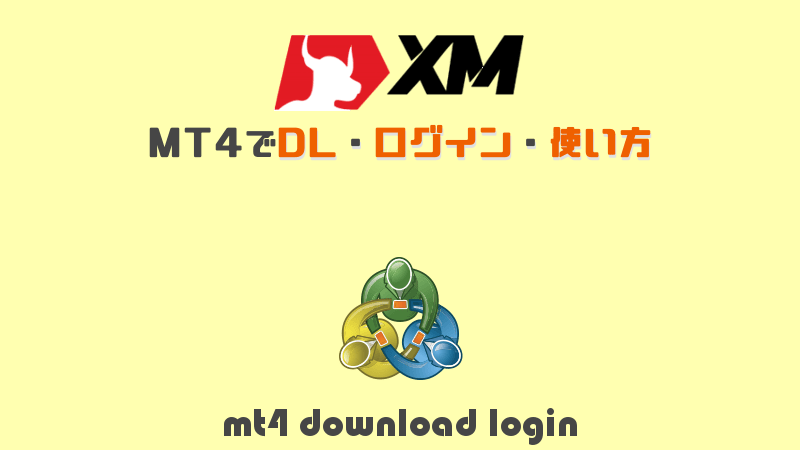
終わったら次の口座の有効化へ進みましょう。
※口座開設は完了していますが、まだ口座が有効化されていません。取引ができるまでには口座を有効化する必要があります。口座を有効化するために、次の項目の本人確認書類等をアップロードします。
XMの口座を有効化しよう
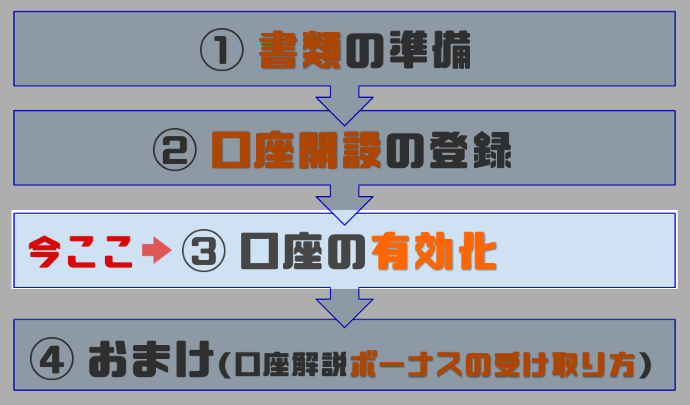
口座開設ができたところで、口座を有効化していきましょう。ここで事前に準備していた2種類の証明書類を使っていきます。
- マイページにログイン
- 証明書類アップ
- メール届けば終わり
①マイページにログイン
ここクリックで、XMホームページのログイン画面にジャンプします。良かったら活用ください。

まずはXMホームページのログイン画面から、口座登録時に登録したパスワードを入力し『ログイン』をクリックします。
- MT4/MT5 ID(リアル口座):口座開設時に届いた、メールに送付されていたものを使用
- パスワード:口座開設の時に『口座パスワード』で入力したパスワードを使用
②本人確認書類と住所確認書類のアップロード
口座有効化のために『本人確認書類』と『住所確認書類』を提出するためにアップロードします。
(あとで説明してますがこの時に「マイナンバーも登録してください」と出ますが、持っていない人は「いいえ」でOKです。)
まず『こちらより口座を有効化する』をクリックし、アップロード画面に移動します。
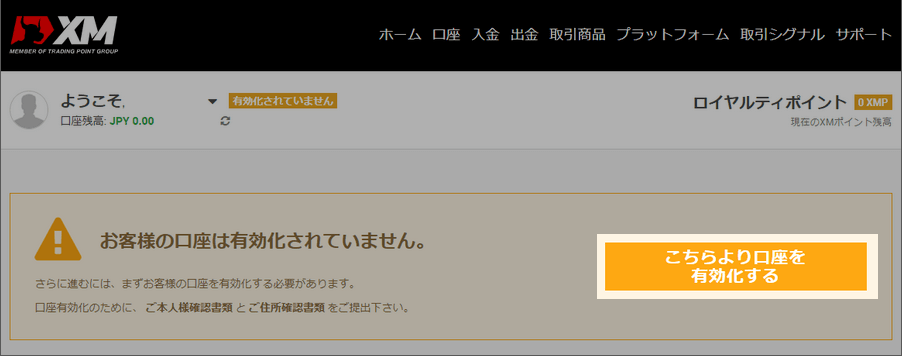
白枠内の『書類のアップロード』をクリックすると、ご本人様確認書類の画面に移動します。
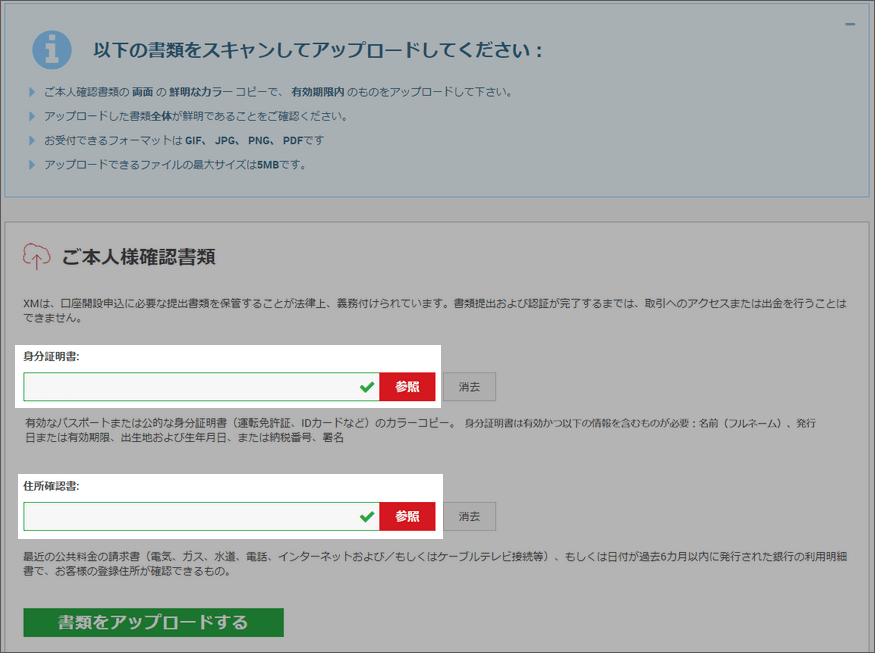
各『参照』をクリックして画像を保存してあるフォルダ内の画像ファイルを指定します。スマホの人は、撮った写真からアップロードしましょう。
画像を参照できたら『書類をアップロード』をクリックします。
③メールが届けば口座有効化も完了!
書類が問題なくアップできれば『証明書類アップロード完了通知』という件名のメールが届きます。

この後、提出された書類に不備がないか、XMで確認が行われます。
アップロード完了から24時間以内、通常約5時間前後で届きます。速いときは1時間もかからず有効化されます。
問題がなければ、下記の『口座有効化および顧客区分のお知らせ』という件名の通知がメールで送られてきます。

これで口座の有効化は完了です!
取引および口座に関するすべての機能の利用を開始できます。
XMで安全に取引しよう
これ以降は口座開設ボーナスを請求してみましょう。
XMの口座開設ボーナスを請求してみよう!
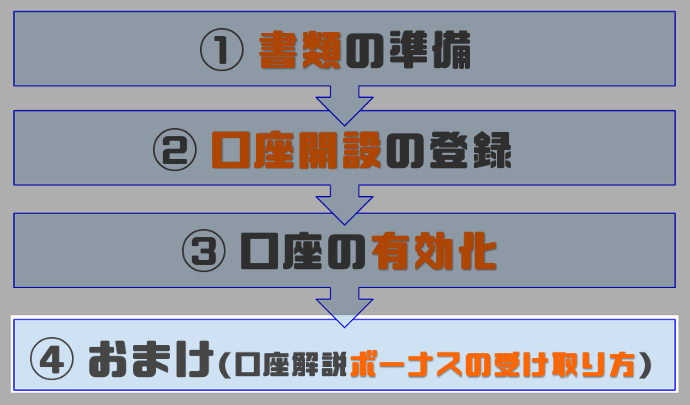
XMでは口座開設して口座が有効化したら、入金なしでも3,000円分のボーナスが貰えます。必ず受け取ったほうが良いため、何かこだわりがない限りはボーナス請求をしましょう。
以下からは口座開設ボーナスの請求方法を解説しています。
※ただし、条件として1人1度までしか受け取れません。もうすでに受け取ったことがある人は受け取れません。
まずは、XMの公式サイトからマイページにログインしましょう。
会員ページ内で『有効化済み口座』となっていることを確認したら、『今すぐボーナスを請求』をクリックします。

すると下画像のような画面になります。
『セキュリティの為、お客様の携帯番号をご入力下さい』の項目に、登録済みの電話番号を入力します(最初の0を除きます)。
入力したら『認証コードを電子メールに送付』をクリックしましょう。

そうすると、XMから認証コードを付与したEメールが届きます。
認証コードの通知メールが届いたら認証コードを記録しましょう。
(下画像で言うと、グレーの四角い部分に認証コードが表記されています。)

次にマイページにて、先ほどの認証コードを入力し、確認をクリックします。

完了すると、『口座開設ボーナスの請求が完了しました。』と表示されます。

これでボーナス3,000円分のボーナスが口座残高に反映されて、すぐに取引が開始できます。
XMで安全に取引しよう
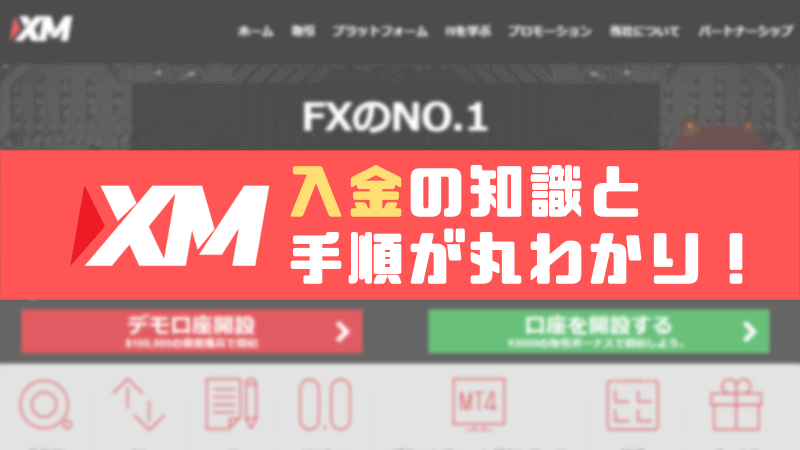
【まとめ】『口座開設後の流れ』も確認しよう!
長々と解説しましたが、口座開設だけなら2分から、かかっても10分くらいで終わります。
口座開設後の流れもおさらいしておきましょう!
- MT4のダウンロード方法
┗XMのMT4(MT5)をダウンロード、ログイン、使い方をまとめて解説 - 入金しよう
┗XM(XM Trading)の入金まとめ、入金方法の選び方など完全解説! - 出金方法
┗XMの出金方法・手数料・ルール等まとめ解説
①MT4、またはMT5のダウンロードをしよう!
(※メール受け取り時にMT4をダウンロードしている人はやらなくてOK)
口座開設時にメールにてMT4(MT5)のIDを受け取りましたね。記録していない人はメモなどして忘れないようにしてください。
これはXMのマイページにログインするためのものだけでなく、MT4(FXで使う、チャート画面を見ながら売買するためのツール)にログインするためのIDでもあります。
下の記事で、XMのMT4(MT5)をダウンロード、ログイン、使い方をまとめて解説しているので、口座開設が終わった人は見てみてください。
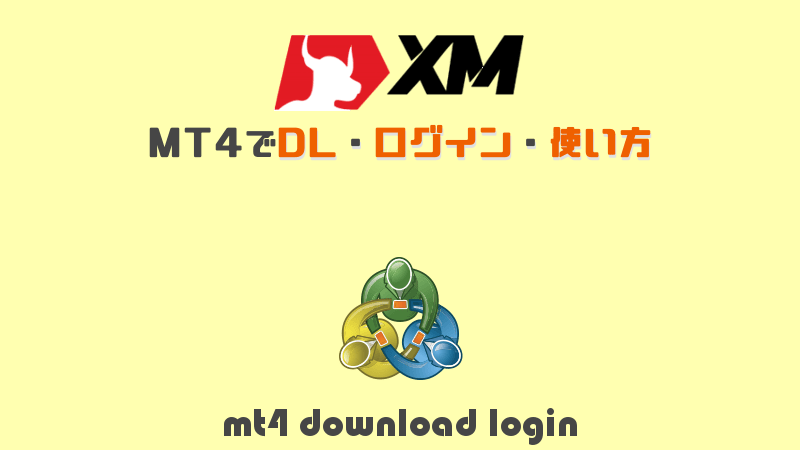

②入金してみよう!
MT4のダウンロードとログインができたら、次は入金をしてみましょう。
3000円の口座開設ボーナスを受け取っている人は、しっかりとMT4(MT5)にも3000円が反映されているかも確認して、そのボーナスで取引を試してみても◎です。
また入金ボーナスもありますので、入金額の100%、次に20%ボーナスが適用されます。
- 100%ボーナス:5万円までの入金額に対してのみ、倍の資金が貰える(実質入金額の2倍でトレードできる)
- 20%ボーナス:100%ボーナスが終了すると、合計45万円に達するまで入金額の20%のボーナスが適用される
XMに5万円以上入金する場合、まず100%ボーナスの5万円が支給されます。
その後、100%ボーナスが適用された5万円を除いた金額に応じて20%ボーナスが支給されます。
つまり入金額の2倍以上の資金からトレードを始めることができます。
※また100%入金ボーナスは上限5万円までですが、すべて受け取った後も不定期にリセットしてくれます。
リセットされた後に入金すれば、また上限5万円まで受け取れるので、とりあえず最初の5万円も受け取っておくと良いですよ。
下の記事でXMの入金をまとめて解説したので、入金したい人は見てみてください。
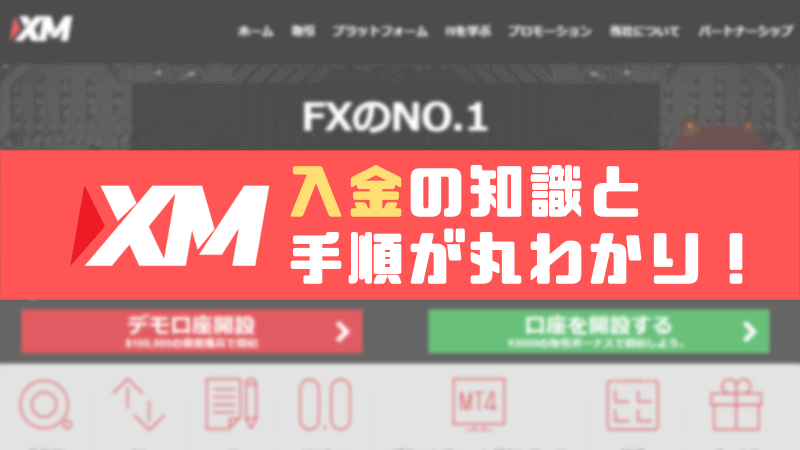
③トレードで利益が出たら、出金もしてみよう
入金後、トレードをしてうまく利益を出せたら、出金をしてみましょう。
また、出金時に手間取らないためにも先に見ておくとGoodです。
下の記事で、XMの出金方法・手数料・ルール等まとめて解説したので、気になる人・出金したい人は見てみてください。

※口座開設の『前』に不安を取り除いておこう
最後に、口座開設の前に参考になる記事をまとめました。
まだ確認できていない記事がありましたらチェックしておきましょう!
・管理人甘エビ太郎のXM評判レビュー
┗【XMの評判・口コミ】使用感から安全面~不安な所を解説!
・XMのボーナス、受け取り方や種類
┗XMの3種類のボーナスを全て解説!受け取り方や使い方、注意点も
・XMと他ブローカーのスプレッド比較
┗XMのスプレッド比較一覧・リアルタイム・広い?広がるのか?検証した!
よくある質問【Q&A】
XMの口座開設についてよくある質問をまとめました。
①解約も簡単にできますか?
解約も簡単にできます。
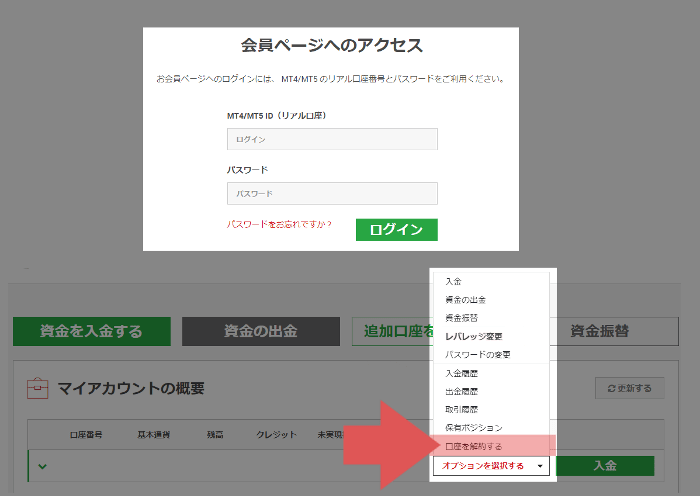
- XMのマイページにログイン後、『オプションを選択する』から『口座を解約する』をクリックしましょう。
- すると『取引口座を解約する』が表示されますのでクリック。
- メールアドレスに確認メールが届きますので、『XMの取引口座の解約』ボタンをクリックします。
- さらに確認の画面が出ますので、最終確認の『取引口座を解約する』をクリックしましょう。
これでXMの解約手順は終わりです。
②XMで複数口座を開設できるの?
XMで複数口座を持てます。
追加口座開設することで最大8つの口座を持つことができます。
同一アカウント内で口座を追加するのでメールアドレスや住所の登録などが不要です。

追加口座開設で知っておくべきこと
- 追加口座は口座開設ボーナスと入金ボーナスの対象にならない
- 追加口座で複数口座があり、口座間で資金移動すると、移動させる資金と同じ比率でボーナスも移動する
- ロイヤルティブログラムステータスやXMポイントは口座間で共有される
- 同口座間の両建てトレードはOK=別の口座間での両建てはNG
③追加情報(マイナンバー)の提出は不要?「いいえ」でもOK?
結論を先に言うと『どちらでもOK』です。

証明書類を提出する際、または口座を有効化する際などに「マイナンバーをお持ちですか?」と尋ねられますが、マイナンバーは提出しなくても問題ありません。
- 「いいえ」のままで「後で知らせる」をクリックでOK!
- 持っている人は「はい」と答えてマイナンバーを提出してもOK!










 XMtrading(エックスエム)
XMtrading(エックスエム) AXIORY(アキシオリー)
AXIORY(アキシオリー) TitanFX(タイタンFX)
TitanFX(タイタンFX) HotForex(ホットフォレックス)
HotForex(ホットフォレックス) LAND-FX(ランドFX)
LAND-FX(ランドFX)





記事を参考にさせていただいてます。
これからXMで始めるつもりなんですが、
ボーナス3000円は携帯電話やスマホがないと無理ですか?
電話は固定しかないので(汗)
お手数おかけしますが、ご教示よろしくお願いします
井上様、こんにちは。
当サイトの閲覧とコメントありがとうございます。
>>ボーナス3000円は携帯電話やスマホがないと無理ですか?
いえ、電話番号は固定でも大丈夫です。
メールは口座開設時に登録したメールアドレスに送付されます。固定電話であっても、口座開設時に登録したメールアドレスに認証コードの書かれたメールが来るはずです(SMSやCメールなどではないです)。
この時、迷惑メールの設定や、電話番号の最初の0は抜かして入力すること、などに気をつけてください。
また、口座開設してから30日以内でないと口座開設ボーナス3000円は受け取れない点にも注意してください。
甘エビ太郎様
こんなに速くまた詳細にご回答いただき感激です。
また何かわからないことがあったら、質問させてください。
お手数をお掛けしますが、今後ともよろしくお願いします。
井上
いえいえ、またいつでも質問してください。
こちらこそ今後ともよろしくお願いします。
甘エビ太郎様
はじめまして。海外FX口座の検索でたどり着き、詳細な情報と丁寧なご説明で大変参考になります。ありがとうございます。
XMの公式ページを見たところ、新規口座開設時が3,000円ではなく5,000円になっていましたが、私が見ているページが違うのか、もしくは今だけ増額されているのでしょうか?
自分なりに検索して調べてみましたが、良く分かりませんでした。
お忙しいところ恐れ入りますが、教えていただけますでしょうか?
まるお様、こんにちは。
当サイトの閲覧とコメントありがとうございます。
>>新規口座開設時が3,000円ではなく5,000円になっていました
本当ですか!
私も公式サイト確認してみましたが、3,000円でした。
今もしかしたら新規で口座開設する人には5,000円ボーナスを付けているのかもしれません。
(私は新規じゃないので確認できなかっただけかもしれないです)
とりあえずラッキーだったということで良いと思います(笑)
甘エビ太郎様
早速のお返事をありがとうございました。
やはり3,000円だったようです。私の検索の仕方がおかしかったのかも。
海外口座の初心者なので、甘エビ太郎様の記事をじっくり読んで勉強いたします。
ありがとうございました(^^)
始めまして!
サイトの方では口座開設おめでとうごぞいますとでましたが、メールが届きません、、、
ゆぅ様、初めまして、こんにちは。
当サイトの閲覧とコメントありがとうございます。
迷惑メールフォルダとかにも届いてないでしょうか?
もしかしたらXMの認証作業が遅れているかもしれないですね。
XMは土日は営業していないので、遅いと月曜日までかかる場合もありますので、サポートセンターに連絡をしてみて月曜日まで様子を見てみると良いかと思います。
甘エビ太郎様
はじめまして。
記事を参考にさせていただいております、いーさんと申します。
XMの口座を開設し、いざ入金をしたのですが、なかなかXMの口座に反映されません。何か分かることがあれば教えていただきたく、コメントさせていただきました。
入金の手続きは7/28 午前2時頃 三井住友銀行から5万円を入金しました。初めての入金です。
いーさん様、こんにちは。
当サイトの閲覧とコメントありがとうございます。
口座の有効化は済んでいますでしょうか?
済んでいる場合、銀行側とXMとの間で止まっているのかもしれません。
一度XMのサポートセンターに連絡してみるのが一番良いかと思います。サポートセンターに連絡する際には口座番号と名前を伝えて、入金の手段も同じように伝えてみてください。
【https://www.xmtrading.com/jp/support】←ライブチャットならすぐに対応してくれるかと思います。